本文为CentOS下PPTP VPN配置全攻略,详细介绍了在CentOS系统上配置PPTP VPN的步骤。从安装PPTP服务、配置PPTP服务器到创建用户账户,再到客户端连接,一一阐述。旨在帮助用户快速搭建PPTP VPN,实现安全稳定的远程访问。
<li><a href="#pptp-vpn-intro" title="PPTP VPN简介">PPTP VPN简介</a></li>
<li><a href="#pptp-configuration-on-centos" title="CentOS下PPTP VPN配置步骤">CentOS下PPTP VPN配置步骤</a></li>
<li><a href="#connecting-to-centos-pptp-vpn" title="连接CentOS PPTP VPN">连接CentOS PPTP VPN</a></li>
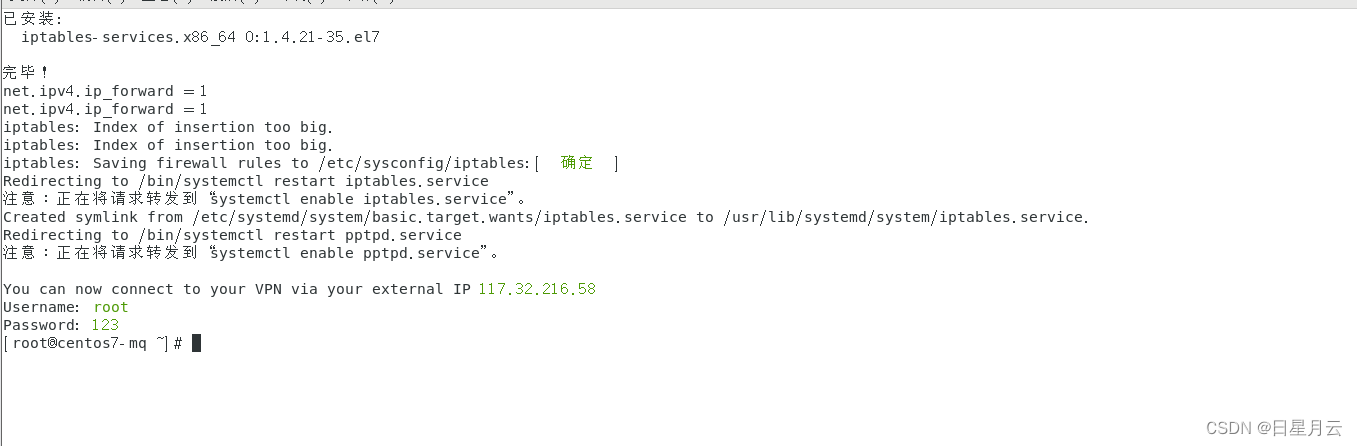
随着互联网技术的飞速发展,VPN(虚拟专用网络)技术已成为众多用户保护个人隐私、安全访问海外资源的重要手段,在众多Linux发行版中,CentOS以其出色的稳定性和高度的可定制性,吸引了大量系统管理员和开发者的青睐,本文将深入浅出地讲解如何在CentOS系统上配置PPTP VPN,帮助您轻松实现网络的安全加密访问。
PPTP VPN简介
PPTP(Point-to-Point Tunneling Protocol,点对点隧道协议)是一种广泛应用于网络连接中的隧道协议,它能够在两个节点之间创建安全的通道,用于传输数据,PPTP VPN支持多种操作系统,包括Windows、MacOS、Linux等,其配置过程相对简单,因此在个人和企业网络中得到了广泛的应用。
CentOS下PPTP VPN配置步骤
1. 安装PPTP VPN服务器
在CentOS系统上,首先需要安装PPTP VPN服务器,打开终端,执行以下命令:
sudo yum install pptpd
安装完成后,使用以下命令启动PPTP VPN服务:
sudo systemctl start pptpd
2. 配置PPTP VPN服务
我们需要对PPTP VPN服务进行配置,编辑/etc/pptpd/pptpd.conf文件,添加以下内容:
localip 192.168.1.1 remoteip 192.168.1.2-254
localip指定了服务器端分配给客户端的IP地址,remoteip指定了客户端可用的IP地址范围。
编辑/etc/ppp/chap-secrets文件,添加以下内容:
#username serverip user1 * pptpd123
user1是用户名,pptpd123是密码,表示用户可以在任何IP地址下连接。
3. 配置网络防火墙
为了确保PPTP VPN服务的正常运行,我们需要配置网络防火墙,执行以下命令允许PPTP VPN服务通过:
sudo firewall-cmd --zone=public --add-port=1723/tcp sudo firewall-cmd --zone=public --add-port=47/tcp
4. 重启PPTP VPN服务
配置完成后,重启PPTP VPN服务以应用新设置:
sudo systemctl restart pptpd
连接CentOS PPTP VPN
1. 在Windows系统下连接
打开“网络和共享中心”,点击“设置新的连接或网络”,选择“连接到工作区”,然后点击“下一步”。
在“工作区类型”中选择“虚拟专用网络”,点击“下一步”。
在“VPN提供商”中选择“Windows(内置)”或“其他”,点击“下一步”。
在“连接名”中输入一个名称,如“CentOS PPTP VPN”,然后点击“下一步”。
在“用户名”和“密码”中输入之前配置的用户名和密码,点击“创建”。
2. 在MacOS系统下连接
打开“系统偏好设置”,点击“网络”。
在左侧列表中,点击“VPN”选项卡。
点击“+”按钮,选择“PPTP”。
输入“服务器”地址(如CentOS服务器的IP地址)、“用户名”和“密码”,然后点击“创建”。
3. 在Linux系统下连接
在终端中,使用以下命令连接PPTP VPN:
sudo pptp-connect user1
user1是用户名。
通过以上步骤,您已经在CentOS系统下成功配置了PPTP VPN,您可以在任何支持PPTP VPN的设备上连接到您的CentOS服务器,享受加密和安全的数据传输,希望本文能为您提供帮助!
标签: #centos pptp vpn配置


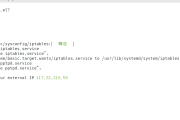
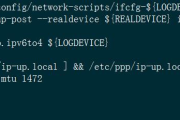
评论列表